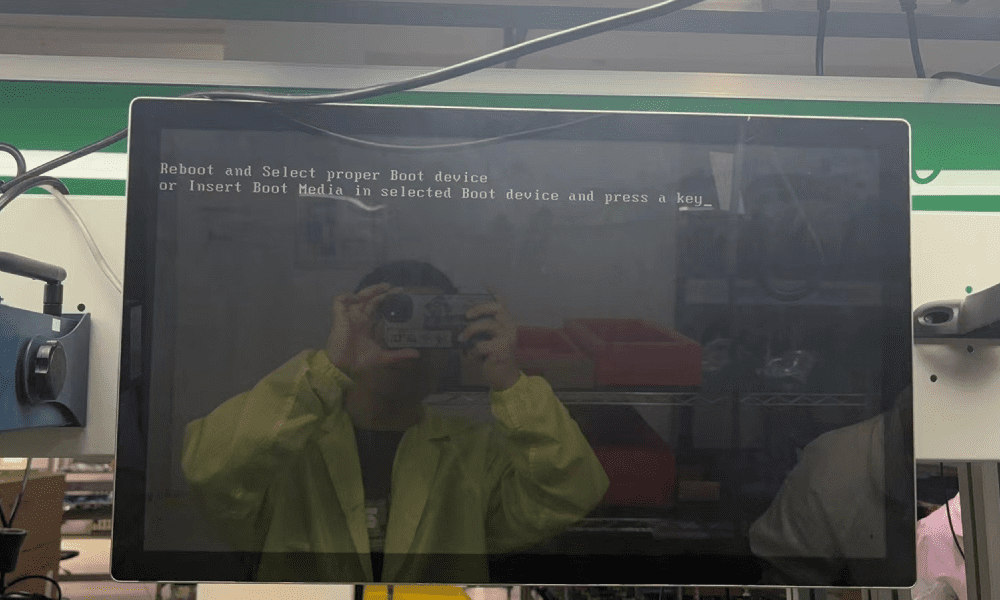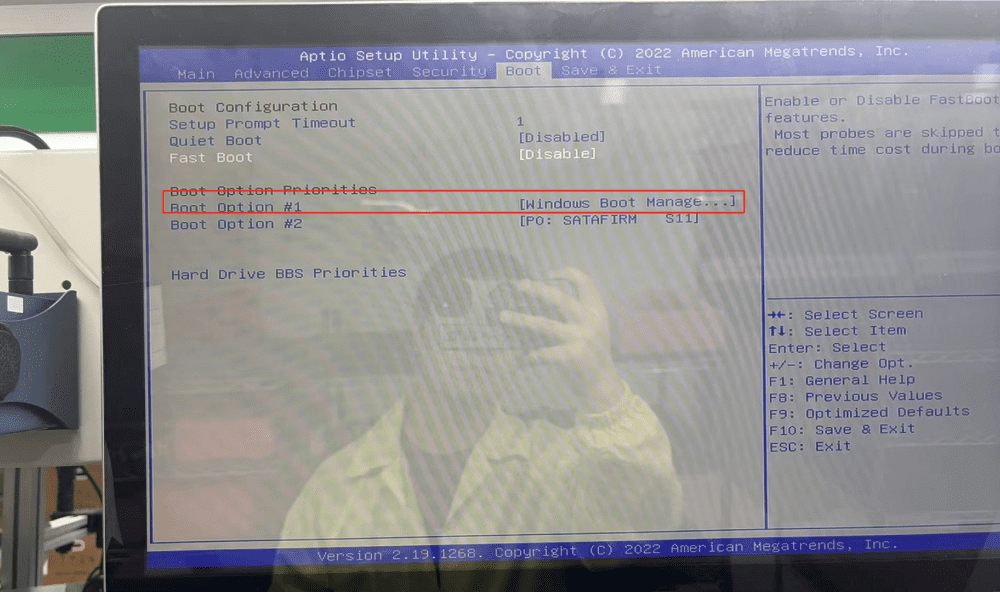କାର୍ଯ୍ୟରେ, ଯେତେବେଳେ ଆମର |ଇଣ୍ଡଷ୍ଟ୍ରିଆଲ୍ ପ୍ୟାନେଲ୍ PC Windows 10ସାଧାରଣତ the ଅପରେଟିଂ ସିଷ୍ଟମ୍ ଇଣ୍ଟରଫେସ୍ ପ୍ରବେଶ କରିବା ପରିବର୍ତ୍ତେ ସିଷ୍ଟମ୍ ବୁଟ୍ ଅପ୍ ହୁଏ, ଏହା ସିଧାସଳଖ ଏକ ତ୍ରୁଟି ସନ୍ଦେଶ ଦେଖାଏ: 'ସଠିକ୍ ବୁଟ୍ ଡିଭାଇସ୍ କୁ ପୁନ o ବୁଟ୍ ଏବଂ ସିଲେକ୍ଟ କରନ୍ତୁ କିମ୍ବା ମନୋନୀତ ବୁଟ୍ ଡିଭାଇସରେ ବୁଟ୍ ମିଡିଆ ସନ୍ନିବେଶ କରନ୍ତୁ ଏବଂ ଏକ ଚାବି ଦବାନ୍ତୁ' | ଏହି ପ୍ରମ୍ପ୍ଟ ସୂଚାଇଥାଏ ଯେ ସିଷ୍ଟମ୍ ବୁଟ୍ ହଜିଯାଇଛି ଏବଂ ଏକ ବ valid ଧ ବୁଟ୍ ଡିଭାଇସ୍ କିମ୍ବା ବୁଟ୍ ମିଡିଆ ମିଳିବ ନାହିଁ |
ଇଣ୍ଡଷ୍ଟ୍ରିଆଲ୍ ପ୍ୟାନେଲ୍ pc ୱିଣ୍ଡୋଜ୍ 10 ପାଇଁ ସିଷ୍ଟମରେ ପ୍ରବେଶ ନକରିବାର ସମାଧାନ:
ଇଣ୍ଡଷ୍ଟ୍ରିଆଲ୍ ପ୍ୟାନେଲ୍ pc ୱିଣ୍ଡୋଜ୍ 10 ର BIOS ପ୍ରବେଶ କରନ୍ତୁ |
ପ୍ରଥମେ, ଇଣ୍ଡଷ୍ଟ୍ରିଆଲ୍ ପ୍ୟାନେଲ୍ PC ୱିଣ୍ଡୋ 10 କୁ ଏକ ଶକ୍ତି ଉତ୍ସ ସହିତ ସଂଯୋଗ କରନ୍ତୁ ଏବଂ ନିଶ୍ଚିତ କରନ୍ତୁ ଯେ ଡିଭାଇସ୍ ଚାଳିତ ଅଛି |
ଡିଭାଇସ୍ ଟର୍ନ୍ ଅନ୍ କରିବାକୁ ଡିଭାଇସର ପାୱାର ବଟନ୍ ଦବାନ୍ତୁ, ଯେତେବେଳେ ଆପଣ BIOS ଇଣ୍ଟରଫେସ୍ ପ୍ରବେଶ ନକରନ୍ତି 'ଡେଲ୍' ଚାବିକୁ ଧରି ରଖନ୍ତୁ |
ଟିପନ୍ତୁ: BIOS ପ୍ରବେଶ କରିବାକୁ କିଛି ଡିଭାଇସ୍ ଅନ୍ୟ କିଗୁଡ଼ିକୁ ଦବାଇବା ଆବଶ୍ୟକ କରିପାରନ୍ତି (ଯଥା F2 କିମ୍ବା Esc), ଦୟାକରି ନିର୍ଦ୍ଦିଷ୍ଟ ଉପକରଣ ଅନୁଯାୟୀ ଆଡଜଷ୍ଟ କରନ୍ତୁ |
2। BIOS ଇଣ୍ଟରଫେସ୍ ପ୍ରବେଶ କରିବା ପରେ, ବୁଟ ବିକଳ୍ପକୁ ୱିଣ୍ଡୋଜ୍ କୁ ପରିବର୍ତ୍ତନ କରନ୍ତୁ |
BIOS ଇଣ୍ଟରଫେସରେ, ** 'ବୁଟ' କିମ୍ବା 'ବୁଟ ଅର୍ଡର' ** ବିକଳ୍ପକୁ ନେଭିଗେଟ୍ କରିବାକୁ ଆପଣଙ୍କ କୀବୋର୍ଡରେ ଥିବା ତୀର କିଗୁଡ଼ିକୁ ବ୍ୟବହାର କରନ୍ତୁ |
ବୁଟ ଅର୍ଡର ତାଲିକାରେ, ନିଶ୍ଚିତ କରନ୍ତୁ ଯେ ଆପଣ ହାର୍ଡ ଡ୍ରାଇଭ କିମ୍ବା SSD ସହିତ ଜଡିତ ବିକଳ୍ପ ଚୟନ କରନ୍ତୁ ଯେଉଁଠାରେ ୱିଣ୍ଡୋଜ୍ ଅବସ୍ଥିତ, ସାଧାରଣତ ** ** "ୱିଣ୍ଡୋଜ୍ ବୁଟ୍ ମ୍ୟାନେଜର୍ '** ନାମରେ ନାମିତ, ଏବଂ ଏହାକୁ ପସନ୍ଦିତ ବୁଟ ଉପକରଣ ଭାବରେ ସେଟ୍ କରନ୍ତୁ |
ଯଦି ଆପଣ 'ୱିଣ୍ଡୋଜ୍ ବୁଟ୍ ମ୍ୟାନେଜର୍' ବିକଳ୍ପ ଦେଖନ୍ତି ନାହିଁ, ଯାଞ୍ଚ କରନ୍ତୁ ଯେ ହାର୍ଡ ଡ୍ରାଇଭ୍ ସଠିକ୍ ଭାବରେ ସଂଯୁକ୍ତ ହୋଇଛି, କିମ୍ବା ମୁଖ୍ୟ ମେନୁକୁ ଯାଆନ୍ତୁ ଏବଂ ସମ୍ପୃକ୍ତ ସେଟିଂ ଖୋଜ, ଯଥା ** "SATA ବିନ୍ୟାସକରଣ" **, ନିଶ୍ଚିତ କରିବାକୁ ହାର୍ଡ ଡିସ୍କ ସକ୍ଷମ ହୋଇଛି |
3। F10 ଦବାନ୍ତୁ ଏବଂ ସେଭ୍ ଏବଂ ପ୍ରସ୍ଥାନ କରିବାକୁ ଏଣ୍ଟର୍ କରନ୍ତୁ |
ଯେତେବେଳେ ସେଟଅପ୍ ସମାପ୍ତ ହେବ, F10 କୀ ଦବାନ୍ତୁ, ଯାହା ପରିବର୍ତ୍ତନଗୁଡ଼ିକୁ ସଂରକ୍ଷଣ କରିବା ଏବଂ BIOS ରୁ ବାହାରିବା ପାଇଁ ବ୍ୟବହୃତ ହୁଏ |
ସିଷ୍ଟମ୍ ଏକ ନିଶ୍ଚିତକରଣ ପ୍ରମ୍ପ୍ଟ୍ ପପ୍ ଅପ୍ କରିବ ଯେ ଆପଣ ପରିବର୍ତ୍ତନଗୁଡିକ ସଞ୍ଚୟ କରିବାକୁ ଏବଂ ପ୍ରସ୍ଥାନ କରିବାକୁ ଚାହୁଁଛନ୍ତି କି ନାହିଁ, ସେଭ୍ ନିଶ୍ଚିତ କରିବାକୁ ** ରିଟର୍ନ (ଏଣ୍ଟର୍) ** ଦବାନ୍ତୁ |
ଏହା ପରେ, ସିଷ୍ଟମ୍ ସ୍ୱୟଂଚାଳିତ ଭାବରେ ପୁନ bo ବୁଟ ହେବ ଏବଂ ନୂତନ ବୁଟ୍ କ୍ରମ ଅନୁଯାୟୀ ୱିଣ୍ଡୋଜ୍ ଅପରେଟିଂ ସିଷ୍ଟମରେ ବୁଟ କରିବାକୁ ଚେଷ୍ଟା କରିବ |
ଏହି ତିନୋଟି ସୋପାନ ସହିତ, INDUSTRIAL |ପ୍ୟାନେଲ୍ PCୱିଣ୍ଡୋଜ୍ 10 ସିଷ୍ଟମ୍ ସାଧାରଣତ Windows ୱିଣ୍ଡୋଜ୍ କୁ ବୁଟ କରିବାକୁ ସକ୍ଷମ ହେବା ଉଚିତ | ଯଦି ସମସ୍ୟାଟି ରହିଥାଏ, ତେବେ ହାର୍ଡ ଡ୍ରାଇଭ ସଂଯୋଗ କିମ୍ବା ଅପରେଟିଂ ସିଷ୍ଟମର ଅଖଣ୍ଡତା ଯାଞ୍ଚ କରିବାକୁ ପରାମର୍ଶ ଦିଆଯାଇଛି |
ଯଦି ଆପଣଙ୍କର ବ୍ୟବହାର କରିବାରେ କିଛି ଅସୁବିଧା ଅଛି |COMPTକାର୍ଯ୍ୟରେ ଥିବା ଇଣ୍ଡଷ୍ଟ୍ରିଆଲ୍ ପ୍ୟାନେଲ୍ PC ୱିଣ୍ଡୋ 10, ଆମ ସହିତ ଯୋଗାଯୋଗ କରିବାକୁ ମୁକ୍ତ ମନେକର |